Microsoft TeamsがNDI統合をサポートしていることをご存知ですか? これは、Teamsのビデオ会議を簡単にブロードキャストできることを意味します。 イントラネット (地元のネットワーク)。
ただし、この機能自体はブロードキャストソリューションではありません。 ローカルネットワークでのみ使用でき、互換性はありません ソーシャルメディアストリーミング. ただし、最初に、TeamsでNDIストリーミングをオンにする方法を見てみましょう。 詳細については後で説明します。
チームでNDIを有効にする方法
- 管理者は最初に有効にする必要があります NDIストリーミングを許可する オプションを実行して Set-CsTeamsMeetingPolicy -Identity MEETING_POLICY -AllowNDIStreaming $ true PowerShellのコマンド。 これを行う別の方法は、Teams AdminCenterを開いて[ ミーティング、 その後 ミーティングポリシー. その後、管理者は NDIストリーミングを許可する オンにするオプション。
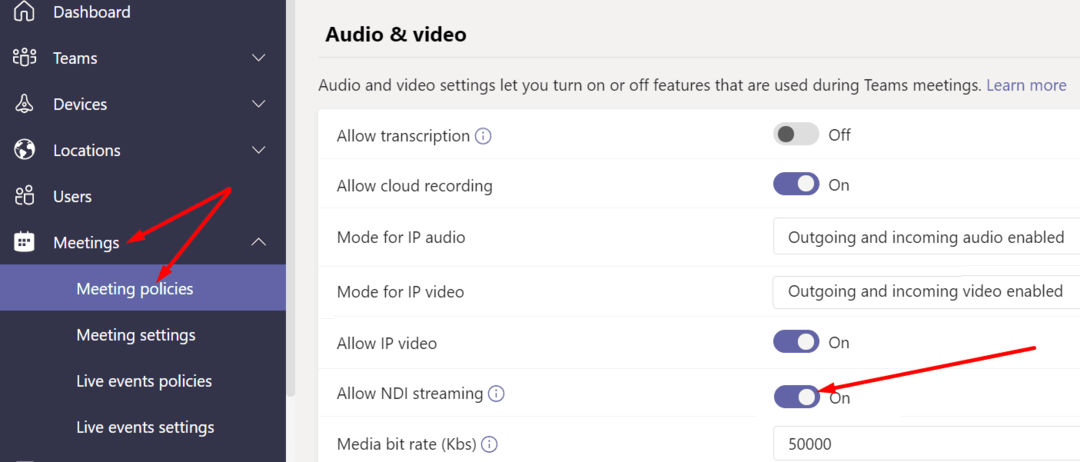
- 次に、プロフィール写真をクリックして選択する必要があります 設定.
- クリック 権限 とスイッチ ネットワークデバイスインターフェイス(NDI) オンに。 変更を保存します。
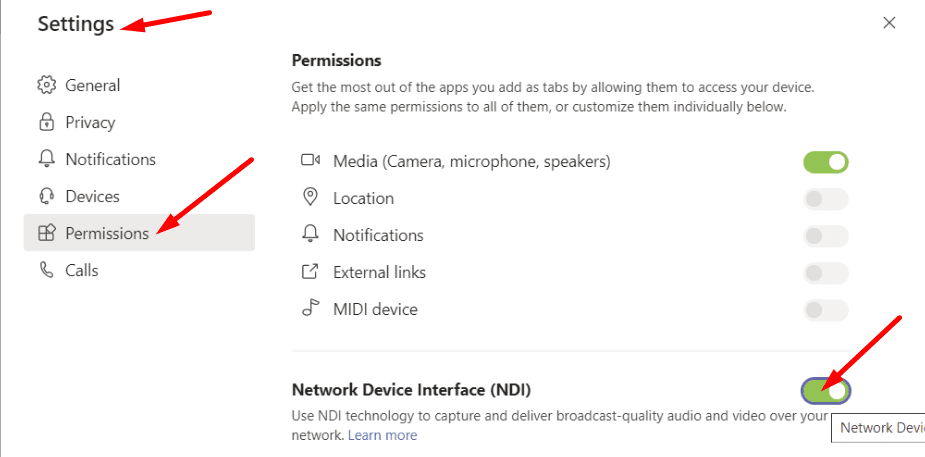
- 会議を開始し、をクリックします より多くのオプション (3つのドット)。
- 次に、 NDIで放送.
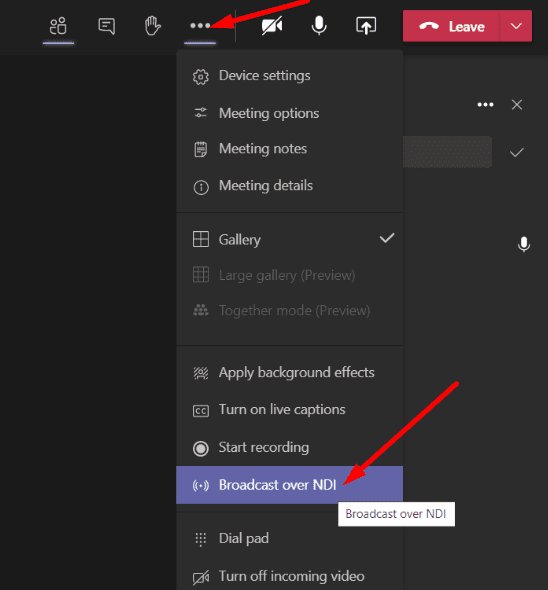
- 次に、会議のブロードキャストがオンになっていることを確認するバナーが画面に表示されます。
5種類のNDIストリーム
NDIを介してブロードキャストする場合、選択できるストリームには5つのタイプがあります。
- プライマリスピーカー:システムはスピーカーのウィンドウのみをストリーミングします。 彼らが床に着くと、それは自動的に次のスピーカーに切り替わります。 マシンからのすべてのオーディオまたはビデオコンテンツは除外されます。
- ローカル:ストリームは、コンピューターから共有されたオーディオおよびビデオコンテンツをキャプチャします。
- 個々のユーザー:このモードを選択すると、Teamsは、音声会議が混在する個々のユーザーのウィンドウをストリーミングします。
- 画面共有:ストリームは、すべての会議出席者からの着信画面共有画像を自動的にキャプチャします。
- 大きなギャラリーとTogetherモード:NDIストリームは、大きなギャラリービューとtogetherモードに焦点を合わせます。 これはあなたがに到達することを意味します 同じ画面ですべての会議出席者を表示します。
結論
Microsoft Teamsには、会議をローカルネットワークにブロードキャストできる非常に便利なNDI機能があります。 このようにして、組織の人々は、実際にゲストまたは登録ユーザーとして会議に参加しなくても、会議を見ることができます。
組織内でNDIストリームをどのくらいの頻度で使用しますか? これまでの経験はいかがですか? 以下のコメントであなたの考えを共有してください。